win10 内存诊断 如何使用win10自带的内存诊断工具
更新时间:2023-09-25 10:58:00作者:jiang
win10 内存诊断,在使用电脑的过程中,我们经常会遇到系统运行缓慢或出现蓝屏等问题,而这些问题往往与内存有关,幸运的是Windows 10提供了自带的内存诊断工具,可以帮助我们快速检测和解决内存问题。通过使用Win10自带的内存诊断工具,我们可以轻松地识别和修复内存故障,提高电脑的运行效率和稳定性。本文将介绍如何使用Win10自带的内存诊断工具,帮助大家解决内存问题,享受更加流畅的电脑使用体验。
步骤如下:
1.在win10系统桌面上,开始菜单。右键,控制面板。
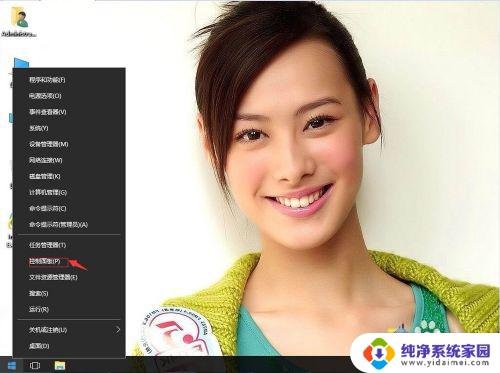
2.单击系统和安全。
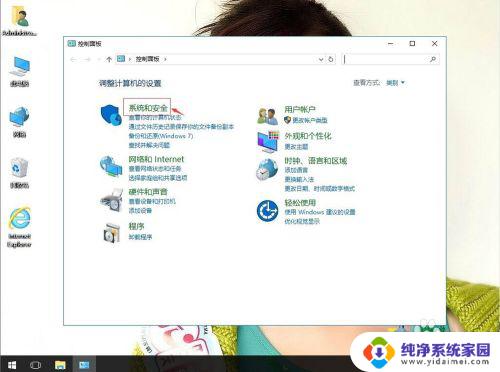
3.单击管理工具。
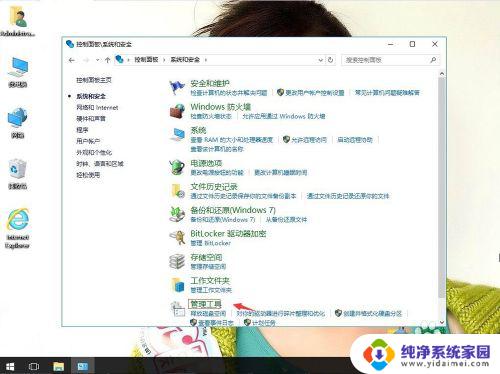
4.双击Windwos内存诊断。
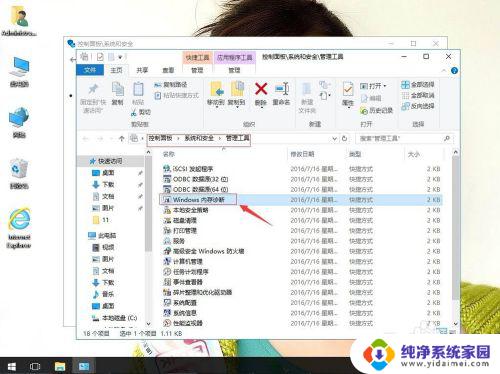
5.单击立即重新启动并检查问题。然后电脑重启就进行了自动内存诊断工具进行检查。
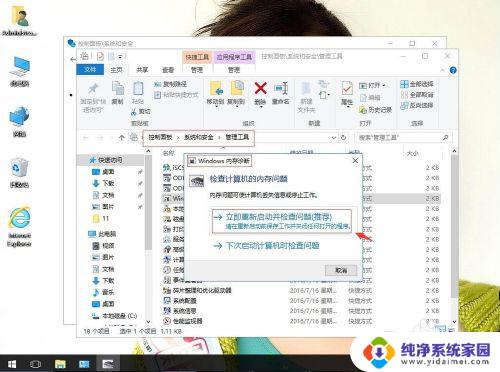

以上就是Win10内存诊断的全部内容,有需要的用户可以按照这些步骤进行操作,希望这些信息能对大家有所帮助。
win10 内存诊断 如何使用win10自带的内存诊断工具相关教程
- win10内存使用情况 如何在win10电脑上查看内存的使用情况
- win10如何查看内存条信息 如何查看 Win10 电脑内存使用情况
- Win10网络诊断策略服务已被禁用?快来解决这个问题!
- win10自带录音工具 如何在win10系统中使用自带录音工具
- 如何查看电脑可用内存 怎么在Win10上查看已使用内存量
- win10 如何查看自己的内存是否够用 win10系统如何查看自己的运行内存大小
- windows10查看内存 win10系统怎么查看电脑的内存使用情况
- win10内存整理 如何清理WIN10系统中的系统缓存以释放内存空间
- windows10自带截图工具 win10系统自带截图工具怎么使用
- win10开启最大内存 win设置程序使用最大内存
- 怎么查询电脑的dns地址 Win10如何查看本机的DNS地址
- 电脑怎么更改文件存储位置 win10默认文件存储位置如何更改
- win10恢复保留个人文件是什么文件 Win10重置此电脑会删除其他盘的数据吗
- win10怎么设置两个用户 Win10 如何添加多个本地账户
- 显示器尺寸在哪里看 win10显示器尺寸查看方法
- 打开卸载的软件 如何打开win10程序和功能窗口